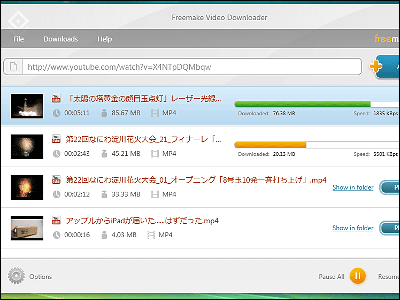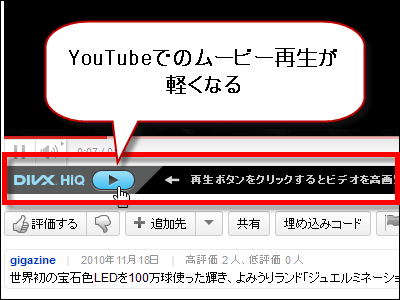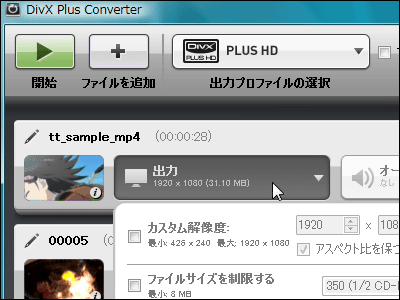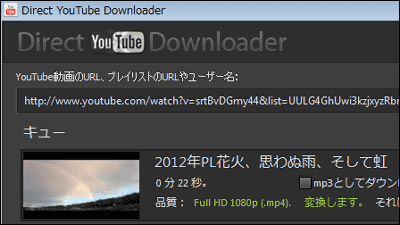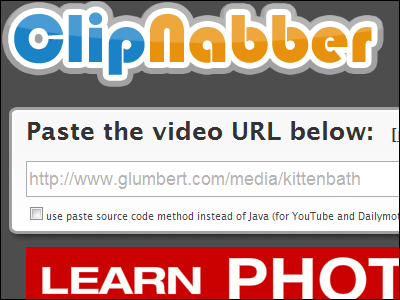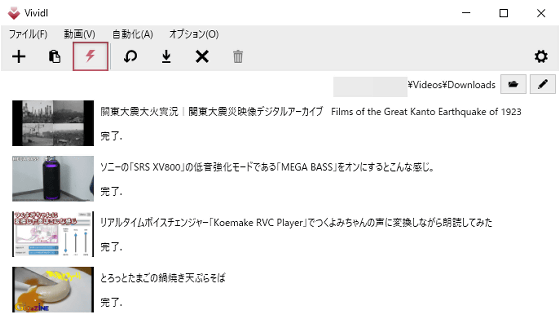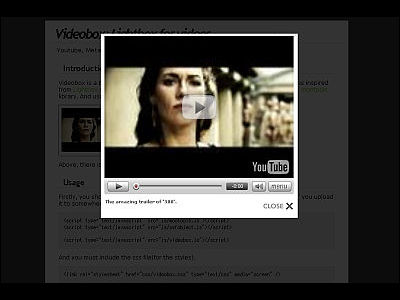ニコニコ動画やiPod/iPhone/Android/PSP向け変換にも対応してより強力になったフリーのムービーダウンロードソフト「Freemake Video Downloader」
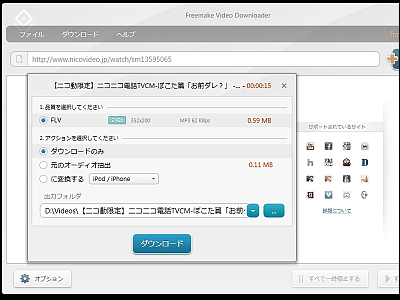
動画サイトからムービーをダウンロードできるフリーソフト「Freemake Video Downloader」がさらにパワーアップ、メニューや設定がすべて日本語化され、ニコニコ動画・MTV.com・MTV Music.com・Myvideo.de・Hulu.com・Vevo.comへ対応、Vimeo・Megavideo・FacebookからのHDビデオダウンロード、DailymotionからのHQビデオダウンロード、さらには完全にストリーミング化されてキャッシュにも残らずダウンロードもできないRTMPベースのYouTubeにも対応、ダウンロード速度は以前の4倍になり、iPod/iPhone/Android/PSPへの変換機能や音声のみ抽出する機能を搭載し、以前にGIGAZINEでレビューしたときよりもさらに強化されました。
というわけで、ダウンロードとインストール、使い方は以下から。
フリービデオダウンローダー でニコニコ動画、YouTube、 Facebook、Dailymotion、Megavideoからビデオをダウンロードしてください
http://www.freemake.com/jp/free_video_downloader/
◆インストール方法(とにかく余計なソフトをインストールしない方法)
上記ページにアクセスしたら右上にある「ダウンロード」をクリックし、インストーラーをダウンロードします(オフライン用のネットに接続していなくてもOKなインストーラーはこっち)
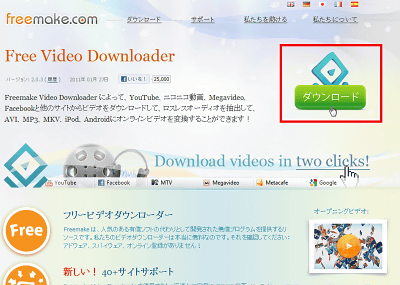
ダウンロードしたインストーラーをクリックして起動
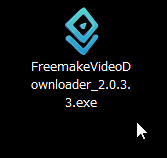
「OK」をクリック
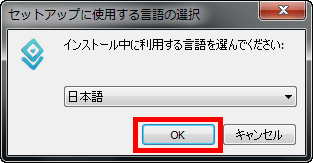
チェックを外して「次へ」をクリック
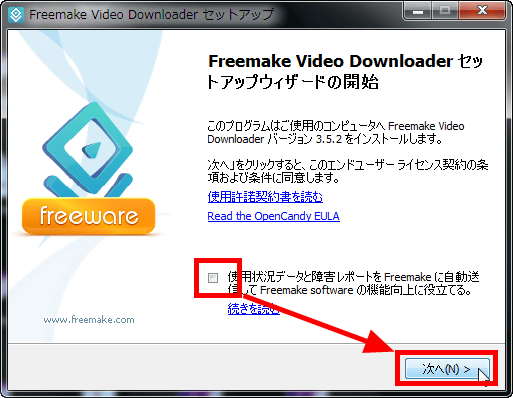
この画面が出た場合、「カスタムインストール」を選んですべてのチェックを外し、「次へ」をクリック
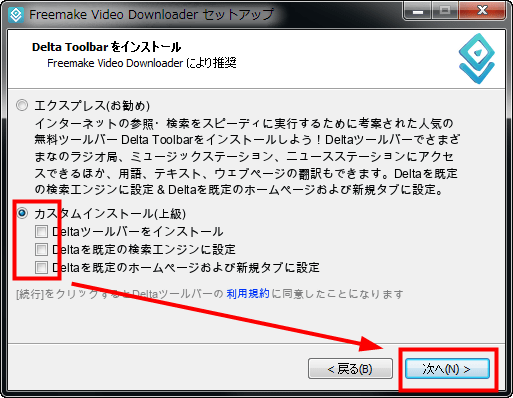
上記画面ではなく以下が出た場合でも、両方ともチェックを外して「次へ」をクリック
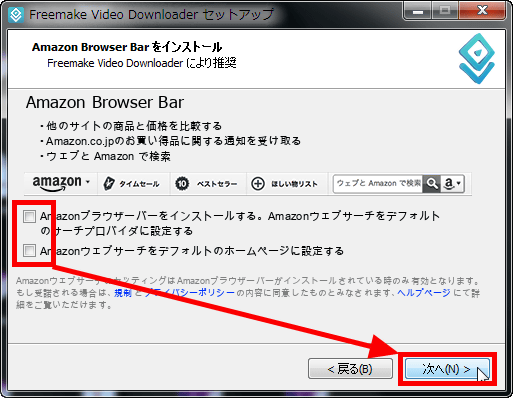
チェックを外して「次へ」をクリック
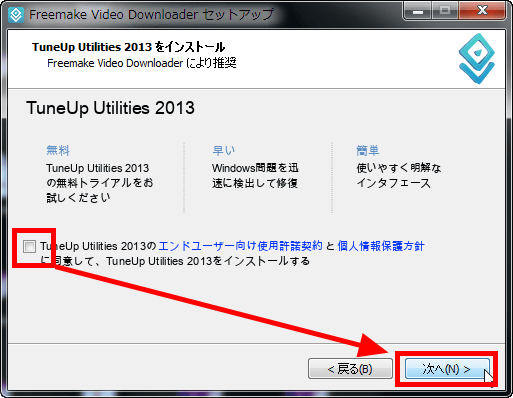
Chrome・Firefox・IEにダウンロードボタンを付けたい場合は「フルインストール」、そういう余計なアドオンや拡張機能は不要の場合は「カスタムインストール」を選んでチェックを外し、「次へ」をクリック。
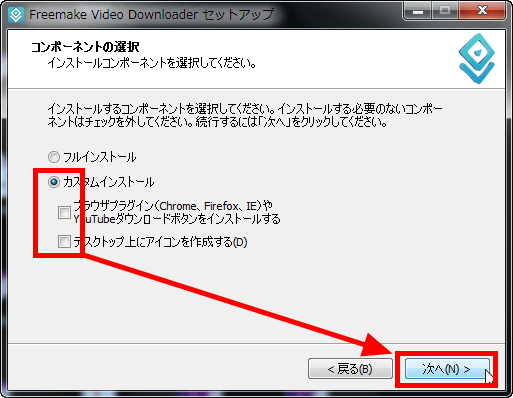
「次へ」をクリック
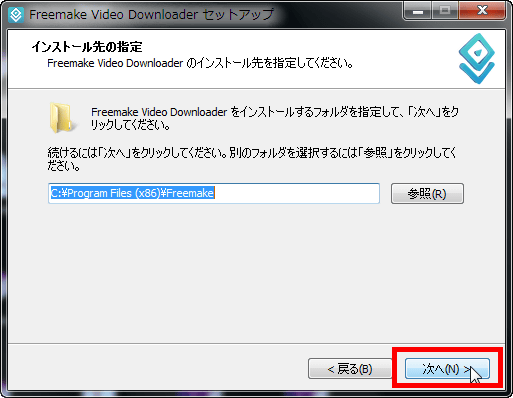
「完了」をクリックすれば完了
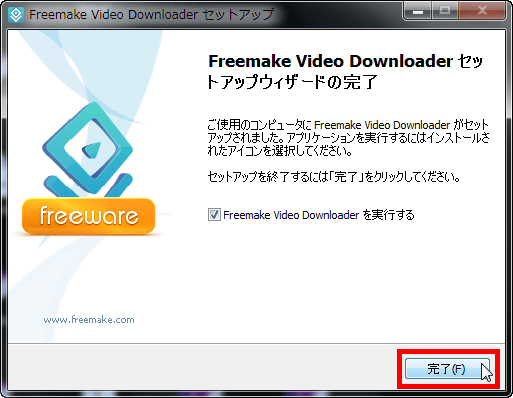
「完了」をクリック後、ブラウザが起動してページが表示されるので右上の「×」をクリックして閉じればOK
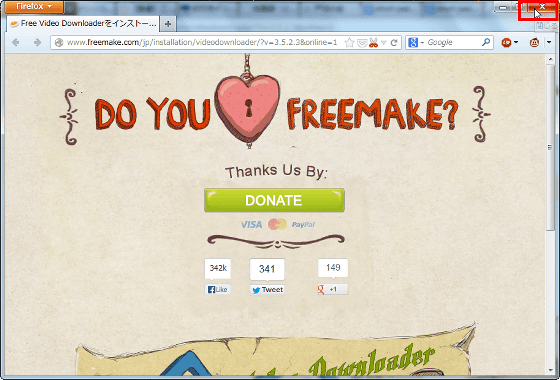
起動中。初回起動はちょっと遅いです。

これが起動画面
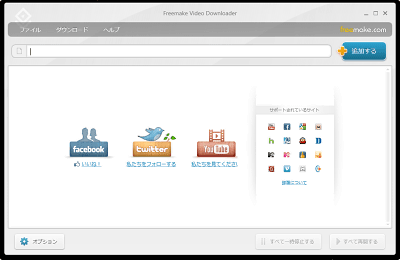
起動したら左下にある「オプション」をクリック
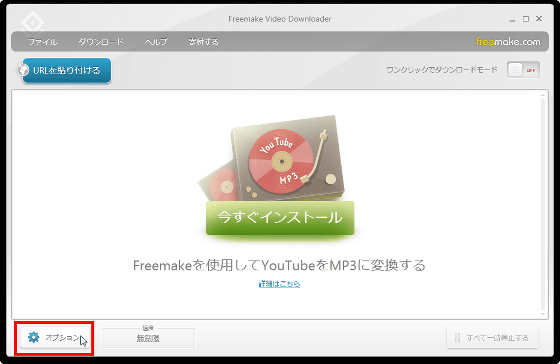
「Video Grab Proを使用する」のチェックを外せば完了です
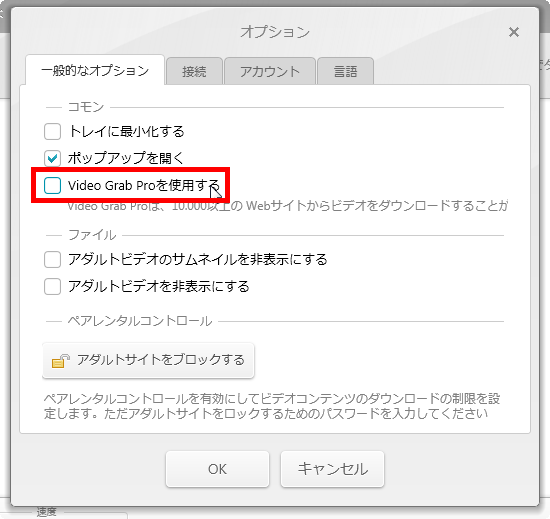
◆使い方(初心者・初級者向け)
使い方は簡単、ダウンロードしたい動画のアドレスをコピーして貼り付け、「追加する」ボタンをクリックするだけ。
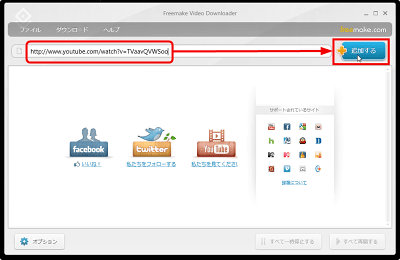
ダウンロードするサイズなどをまずは選びます。上に行けば行くほど画質は高く、解像度は大きく、ファイルサイズも増えます。
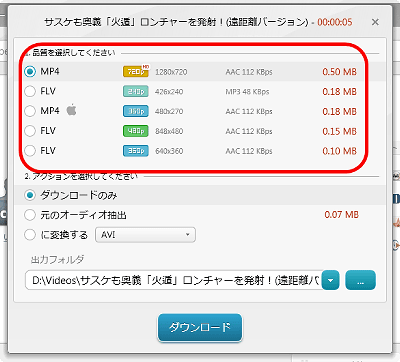
次に、単にファイルをダウンロードするだけなのか、それともサウンドだけ抜き出すのか、ダウンロード後にさらにiPod/iPhone/Android/PSP向けに変換するのかを選びます。
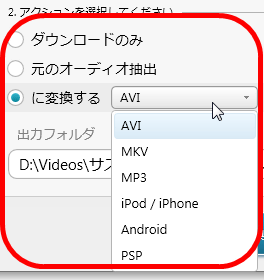
最後に保存先のフォルダを選んでから、「変換する」をクリックすればOK
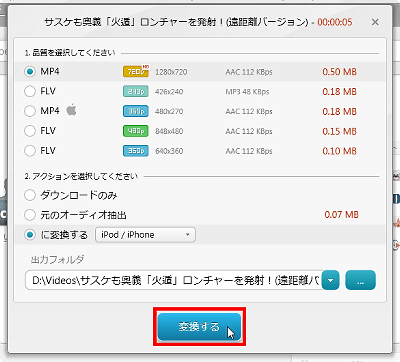
このようにしてダウンロードが始まり、ダウンロードが終わると自動的に変換が始まります。ダウンロードは複数スレッドを同時に使用するのでかなり高速です。
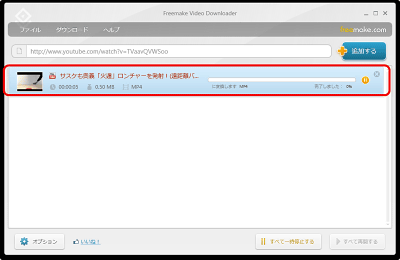
ダウンロードが終わったら「フォルダ内の表示」をクリックしてファイルを直接見るか、あるいはすぐに再生したい場合は再生ボタンをクリックすれば大丈夫です。
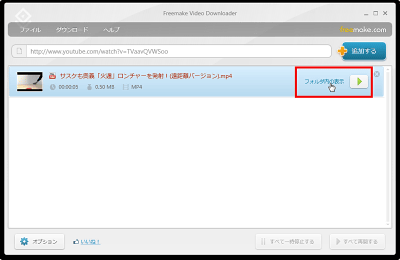
ダウンロードが完了したものをリストから消すには、リストの空白部分を右クリックして「すべて削除する」を選べばOK。ファイルは消えず、リストから名前だけが消えます。
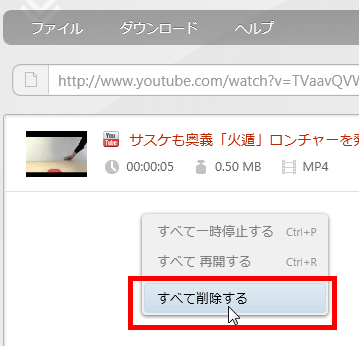
◆ログインしなければダウンロードできないサイト(YouTubeやニコニコ動画)の場合
例えばYouTubeの場合、年齢認証が必要なムービーはログインしないとダウンロードできません
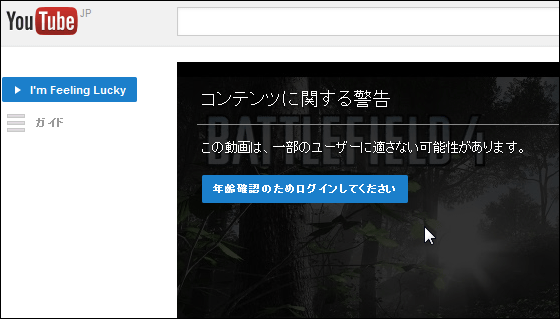
こういう場合はまず左下にある「オプション」をクリック
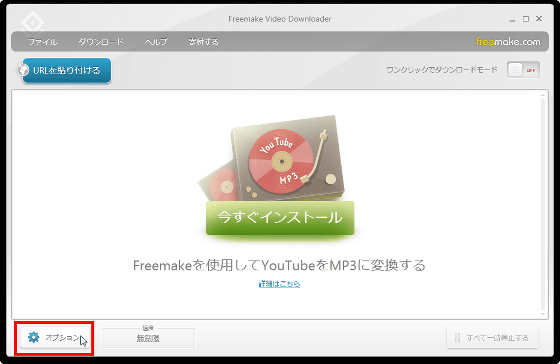
「アカウント」タブから「アカウントを追加する」を選ぶと初期状態ではYouTubeが表示されているので、そのままYouTubeにログインするために使っているメールアドレスとパスワードを入力後、「OK」をクリックすれば追加完了
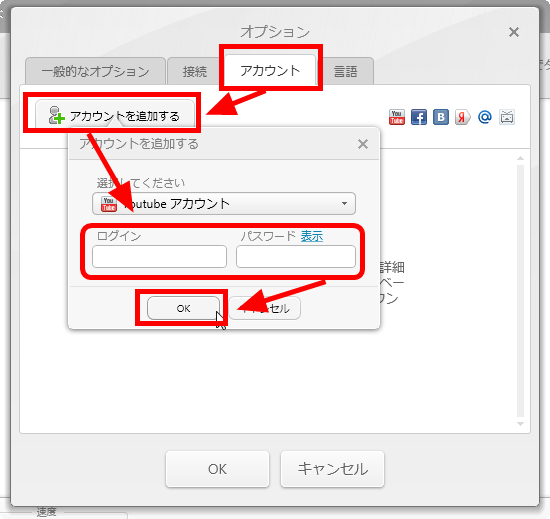
ニコニコ動画の場合は「Nicovideoアカウント」を選んでから、ニコニコ動画にログインするためのログインメールアドレスとパスワードを入力後、「OK」をクリックすれば追加完了
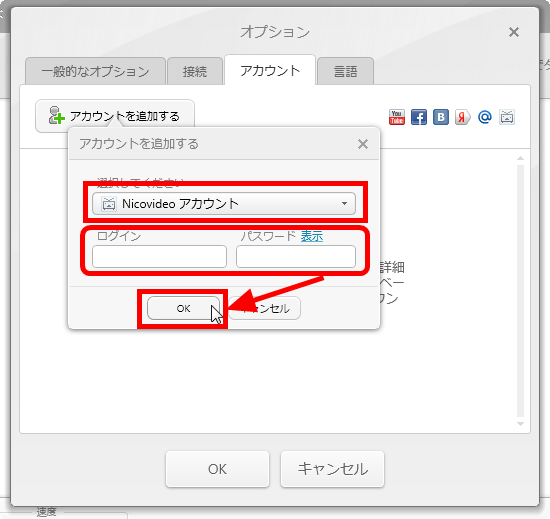
あとは同じようにしてアドレスをコピペして、「追加する」をクリック
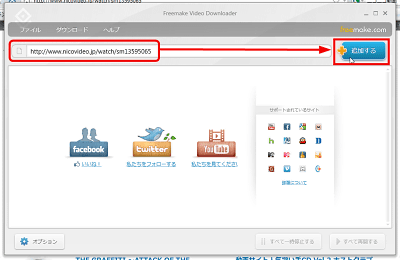
「ダウンロード」をクリックすればOKです
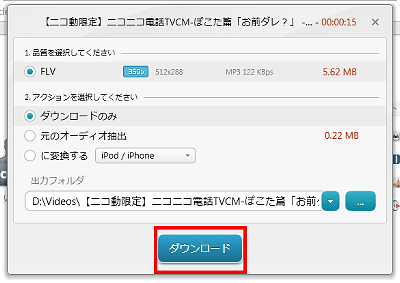
こんな感じでダウンロードされます
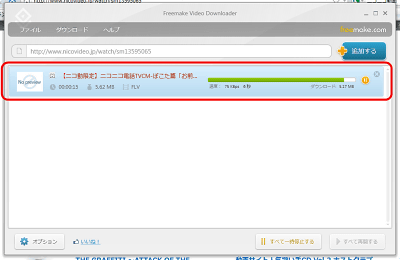
◆ワンクリックダウンロードモードに変更する(中級者・上級者向け)
アドレスをコピペするだけで速攻でオリジナルファイルをデスクトップへダウンロードするように設定するには、右上のワンクリックダウンロードモードのボタンをクリックして「ON」に変更
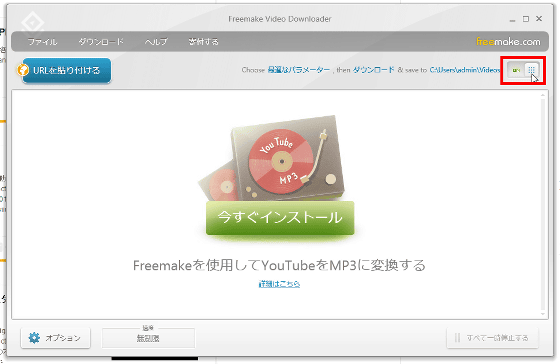
次に「最適なパラメーター」と書いてある部分をクリックして「最高品質」を選択
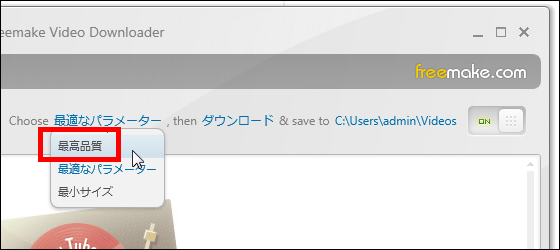
右端にあるのがダウンロードするフォルダーなので、クリックしてデスクトップを選べばOK。これで以降はダウンロードしたいアドレスをコピペするだけでデスクトップへ自動的に保存され、劇的に便利になります
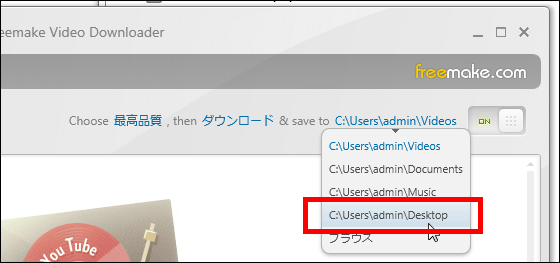
◆ダウンロードボタン経由でのダウンロード
インストール時に「フルインストール」を選んでいる場合、Firefoxにはこのような感じでアドインとしてインストールされ、不要なら削除も可能。Google Chromeにも同様に拡張機能がインストールされます。
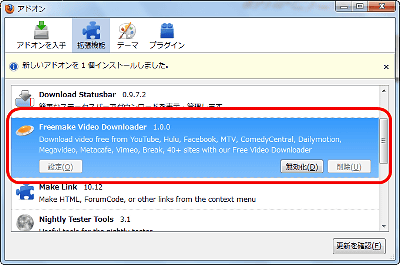
Firefoxの場合、見ているページでこのボタンをクリックすれば、即座にFreemake Video Downloaderが起動し、ダウンロードの準備が完了します。アドレスのコピーと貼り付け、ボタンのクリックを飛ばすことができるので、見ているページのムービーを次々とダウンロードしたい場合には圧倒的に便利です。
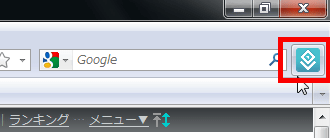
・関連記事
YouTube、YourFileHost、MegaVideo、Youkuなど様々な動画共有サイトからムービーをダウンロードできる「ClipNabber」 - GIGAZINE
いろいろな動画をWiiで再生可能に変換するフリーソフト「Wii Video 9」 - GIGAZINE
ぶっ壊れて再生できないAVIファイルを修復して再生可能にするフリーソフト「DivFix++」 - GIGAZINE
YouTubeからムービーをAVI・MP4・MOV・3GP・WMV・FLVなどの形式でダウンロードできる「iDesktop.tv」 - GIGAZINE
わずか17キロバイトしかないフリーのFLV再生専用プレイヤーソフト「FLV Player nano」 - GIGAZINE
・関連コンテンツ
in レビュー, ソフトウェア, Posted by darkhorse
You can read the machine translated English article Freemake Video Downloader, a free movie ….